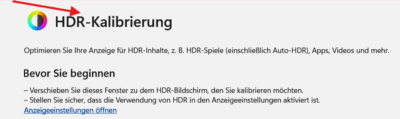Um HDR (High Dynamic Range) in Windows zu aktivieren, müssen Sie sicherstellen, dass sowohl Ihr Bildschirm als auch Ihre Hardware (Grafikkarte) dies unterstützen.
Hier ist eine Schritt-für-Schritt-Anleitung, wie Sie es einrichten können:
1. Hardware-Voraussetzungen überprüfen
- Grafikkarte: Überprüfen Sie, ob Ihre Grafikkarte HDR unterstützt. Die meisten modernen NVIDIA, AMD und Intel GPUs tun dies.
- Monitor/TV: Der Bildschirm muss HDR-fähig sein und mit einem HDR-Standard wie HDR10, Dolby Vision oder HLG kompatibel sein.
- Kabel: Verwenden Sie ein High-Speed-HDMI-Kabel (ab Version 2.0) oder ein DisplayPort-Kabel (ab Version 1.4). Ältere Kabel können die erforderliche Bandbreite nicht liefern.
2. HDR in den Windows-Einstellungen aktivieren
- Klicken Sie mit der rechten Maustaste auf den Desktop und wählen Sie „Anzeigeeinstellungen“ oder gehen Sie über
Einstellungen > System > Bildschirm. - Wählen Sie den Bildschirm aus, auf dem Sie HDR aktivieren möchten.
- Unter „Helligkeit und Farbe“ finden Sie die Option „HDR verwenden“. Schalten Sie den Schalter auf „Ein“.
3. Zusätzliche Einstellungen und Fehlersuche
- HDR-Video-Streaming-Kalibrierung: Wenn Sie HDR für Videoinhalte nutzen, können Sie unter den HDR-Einstellungen auf „Video-Streaming-Optionen“ klicken, um die Helligkeit und den Kontrast zu kalibrieren.
- Fehlerbehebung: Wenn die HDR-Option ausgegraut ist, stellen Sie sicher, dass Ihr Monitor richtig angeschlossen und im richtigen Modus ist. Manchmal muss HDR im Einstellungsmenü des Monitors selbst aktiviert werden.
4. HDR-Unterstützung für Spiele und Apps
Viele Spiele und Anwendungen unterstützen HDR, aber es muss oft in den jeweiligen App- oder Spieleinstellungen manuell aktiviert werden.
- Spiele: Suchen Sie in den Grafikeinstellungen des Spiels nach einer Option für HDR und schalten Sie diese ein.
- Video-Apps: Dienste wie Netflix, YouTube oder Amazon Prime Video können HDR-Inhalte streamen, wenn Sie einen Browser oder eine App verwenden, die dies unterstützt.
Sobald Sie HDR erfolgreich aktiviert haben, werden Bilder und Videos mit einem größeren Farbbereich und höherem Kontrast dargestellt, was zu einem lebendigeren und realistischeren Bild führt.